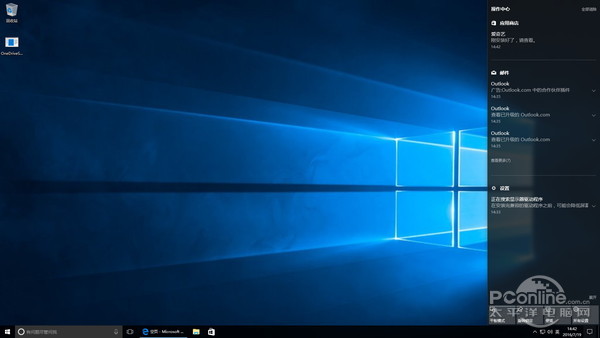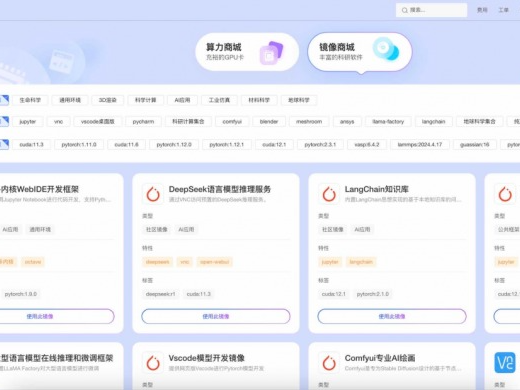|
在周年更新的操作中心有了新的变化,在新版中采用了紧凑显示模式,同一个应用的通知,该应用的图标将不会再多次显示,这个优化操作使得操作中心能够显示更多的内容。此外,在应用通知的详细设置选项中,用户可以设定通知的优先级别以及可在操作中心看到的通知数。 此外,在任务栏日历中加入了日程查看功能,方便用户查看日程安排,不过农历功能还是没有加上(日历应用那倒是支持了农历显示)。 现在许多人都喜欢在晚上躺在床上拿着移动设备在浏览资讯、玩游戏、社交等,可是晚上的屏幕颜色太亮的话,就显得刺眼。有好多用户都希望Windows 10能引入夜间模式,把背景颜色变暗,这样一来屏幕就没那么刺眼。在周年更新的个性化→颜色设置中,增加了选择应用模式功能,在深色状态下,部分应用的背景将变得暗黑,就相当于了夜间模式。 接下来就是大家关注的开始菜单了,这几年Windows的开始菜单可谓命运多舛,不过最后还是在Windows 10中浴火重生了。而在周年更新中,开始菜单又有了新的变化,原本的“设置”、“电源”按钮默认去除了文字提示,简化成了按钮形式缩小到了开始菜单左下角。而原本需要点击“所有应用”才能出现的所有程序列表,在新版中设置为了直接显示,在所有程序的列表起始位置为最近添加程序、接着是常用程序,最后是所有程序列表。开始菜单的右侧则是开始屏幕,显示Windows 10应用磁贴。小编认为新版开始菜单变得紧凑,更加易于使用。 任务栏和开始菜单属性设置界面在周年更新中给整合到了“设置中心”的个性化→任务栏中。 用户帐户设置的UAC提醒界面也终于有了变化,新版更贴合于Windows 10操作界面了。
|
正在阅读:全面进化!Windows10周年更新抢先体验全面进化!Windows10周年更新抢先体验
2016-07-20 18:40
出处:PConline原创
责任编辑:zhangxinxin
键盘也能翻页,试试“← →”键
| 本文导航 | ||
|
网友评论暂无评论,快来抢沙发!
登录|QQ微博微信
 修改头像
修改头像欢迎参与讨论,分享你的看法
 表情
表情